Índice de la página
Reseñas y premios
- Aviso:
- 🔥🔥🔥El soporte para Windows 10 finalizará en octubre de 2025🔥🔥🔥
- A partir del 14 de octubre de 2025, Microsoft dejará de proporcionar actualizaciones de software gratuitas desde Windows Update, asistencia técnica o correcciones de seguridad para Windows 10. Tu PC seguirá funcionando, pero te recomendamos que pases a Windows 11. - De Microsoft
Con el fin oficial del soporte de Windows 10 en octubre de 2025, muchos usuarios están preocupados por si deben o no actualizar a Windows 11. Aunque la actualización aporta mejor rendimiento y seguridad, a muchos les preocupa perder archivos y datos importantes durante el proceso de actualización, sobre todo si les preocupan los problemas de compatibilidad o los fallos accidentales que podrían provocar la pérdida de datos.
En este artículo, EaseUS Software se centrará en "¿Perderé todo si actualizo Windows 10 a Windows 11?" y te ayudará a aclarar los hechos y a completar la actualización con tranquilidad.
¿Perderé todo si actualizo de Windows 10 a Windows 11?
Al actualizar de Windows 10 a Windows 11, normalmente no perderás tus archivos o aplicaciones si eliges la opción de actualización estándar de conservar tus archivos y aplicaciones personales. Tus documentos, fotos y programas instalados, juegos, etc. seguirán siendo accesibles tras la actualización.
Al actualizar de Windows 10 a Windows 11, normalmente no perderás tus archivos o aplicaciones si eliges la opción de actualización estándar de conservar tus archivos y aplicaciones personales. Tus documentos, fotos y programas instalados, juegos, etc. seguirán siendo accesibles tras la actualización.
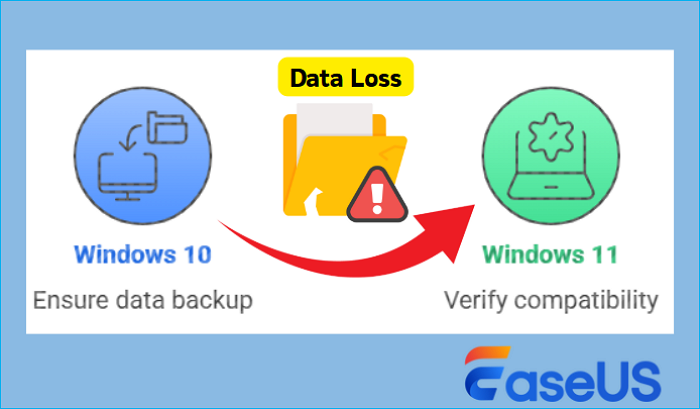
Sin embargo, hay algunos riesgos y advertencias que debes conocer antes de actualizar a Windows 11:
- Si el proceso de actualización encuentra un error o realiza una nueva instalación (borrando la unidad), existe un riesgo potencial de pérdida de datos.
- Algunos programas o controladores antiguos pueden ser incompatibles, causando problemas de funcionalidad con determinados programas o archivos.
- La actualización en hardware que no cumpla los requisitos mínimos para Windows 11 (por ejemplo, TPM 2.0) puede provocar problemas graves, como la pérdida de actualizaciones de seguridad y una posible inestabilidad.
Por lo tanto, actualizar de Windows 10 a Windows 11 no está completamente exento de riesgos. Según la guía oficial de Microsoft, es muy recomendable hacer una copia de seguridad de todos los datos importantes antes de actualizar, especialmente de los recuerdos más preciados, como fotos, documentos personales, juegos y configuraciones personalizadas.
Comparte este post para que más usuarios sepan cómo evitar la pérdida de datos al actualizar a Windows 11.
Haz algo antes de actualizar de Windows 10 a Windows 11
Microsoft ha publicado recomendaciones oficiales para ayudar a los usuarios a evitar problemas al actualizar de Windows 10 a Windows 11. Para que el proceso de actualización sea más suave y seguro, hemos preparado una guía detallada para ti. Seguir estos pasos te ayudará a asegurarte de que tu dispositivo está preparado para la actualización y a minimizar el riesgo de pérdida de datos o problemas de compatibilidad.
#1. Transfiere los datos importantes a otro lugar
Lo primero que debes hacer es una copia de seguridad de tus datos; puedes hacer directamente una copia de seguridad de archivos comunes en un disco duro externo, una tarjeta SD u otros dispositivos de almacenamiento arrastrando y soltando. Sin embargo, si quieres hacer una copia de seguridad de todo el disco o de los datos del ordenador, debes utilizar un software de transferencia profesional, EaseUS Todo Transfer. Puede hacer copias de seguridad de datos, archivos, aplicaciones y juegos en un dispositivo externo o en otro ordenador. Dependiendo del dispositivo que tengas primero, determina qué tutorial es el más adecuado para ti.
Guía 1. Transferir datos a un dispositivo de almacenamiento externo
Paso 1. Inicia EaseUS Todo PCTrans en tu ordenador. Haz clic en "Transferencia de datos" en la pantalla principal, selecciona "Este es un PC antiguo" y haz clic en "Siguiente".

Paso 2. Elige el método "Transferir mediante copia de seguridad" y haz clic en "Siguiente".

Paso 3. Confirma el nombre del archivo de copia de seguridad y la ubicación de la copia de seguridad (guarda tus archivos en una ubicación a la que el nuevo PC pueda acceder, como un disco duro externo o una ubicación de red compartida).

Paso 4. Marca las Aplicaciones, Archivos y Cuentas de los que quieras hacer una copia de seguridad. Haz clic en la opción "Copia de seguridad" para ejecutar el proceso.

Paso 5. Espera pacientemente a que finalice el procedimiento de copia de seguridad.

Guía 2. Transferir datos a otro PC
Paso 1. Configura el PC antiguo
- Primero, instala y ejecuta EaseUS Todo PCTrans y selecciona Transferencia de Datos en el panel izquierdo de la interfaz principal.

- Selecciona "Transferir directamente" y haz clic en "Siguiente" para continuar.

Paso 2. Configura el nuevo PC
- Descarga e inicia EaseUS Todo PCTrans en el nuevo ordenador; selecciona "Este es un PC nuevo" y haz clic en "Siguiente".

- Selecciona "Transferir directamente" y haz clic en "Siguiente" para continuar.
- Selecciona "Red" y haz clic en Siguiente para continuar. Esto escaneará automáticamente el PC antiguo. (Asegúrate de que los dos PC están conectados a la misma LAN).

- Selecciona el PC de destino y haz clic en Conectar. A continuación, tardará algún tiempo en escanear y analizar los datos del PC antiguo.

Paso 3. Selecciona los archivos a transferir
- Por último, en el nuevo PC, selecciona la pestaña Archivos, selecciona los archivos que necesitas transferir. A continuación, haz clic en "Transferir" para empezar.

Microsoft recomienda oficialmente que siempre hagas una copia de seguridad de los archivos importantes antes de actualizar. Es la mejor protección contra la pérdida accidental de datos. Comparte este post y aprende a hacer copias de seguridad de los datos en un disco duro externo o en otro PC antes de actualizar a Windows 11.
#2. Comprueba si tu PC cumple los requisitos de hardware de Windows 11
Asegúrate de que tu ordenador cumple los requisitos del sistema Windows 11 para evitar problemas de compatibilidad o actualización.
Durante el proceso de instalación, selecciona la opción de conservar los archivos y aplicaciones personales para evitar la pérdida de datos.
Si instalas Windows 11 en hardware no compatible, Microsoft advierte de que puedes perder el acceso a actualizaciones de seguridad críticas y tu dispositivo puede dejar de ser compatible.
Antes de actualizar de Windows 10 a Windows 11, asegúrate de que tu ordenador actual cumple los requisitos de hardware establecidos por Microsoft. Confirmar la compatibilidad del hardware antes de actualizar te ayudará a evitar pérdidas de datos debidas a instalaciones fallidas, inestabilidad del sistema, etc.
Windows 11 tiene unos requisitos mínimos de sistema específicos. Comprueba de nuevo las listas siguientes para garantizar un rendimiento sin problemas, compatibilidad y seguridad de los datos.
- Procesador: 1 GHz o superior, compatible con procesadores de 64 bits
- Memoria: Al menos 4 GB
- Almacenamiento: Al menos 64 GB de espacio disponible en disco
- Firmware del sistema: UEFI con capacidad de arranque seguro
- TPM: Módulo de plataforma de confianza (TPM) versión 2.0
- Gráficos: DirectX 12 o superior, compatible con el controlador WDDM 2.0 instalado
- Pantalla: Pantalla HD (720p), 9 pulgadas o más, 8 bits por canal de color
- Conexión a Internet: Necesaria para la instalación y las actualizaciones de Windows 11 Home Edition
Puedes comprobar fácilmente la compatibilidad de tu PC utilizando la herramienta oficial de Microsoft PC Health Check, que escanea tu hardware y confirma que tu dispositivo cumple estos requisitos. Si tu PC no cumple ciertos criterios, como TPM 2.0 o Secure Boot, la herramienta enumerará los problemas.
He aquí cómo:
- Descarga e instala la aplicación PC Health Check del sitio web de Microsoft.
- Ejecuta la aplicación y haz clic en Comprobar ahora para escanear tu sistema.
- Revisa el informe detallado para ver qué componentes cumplen o no los requisitos de Windows 11.
No olvides compartir este tutorial para ayudar a más personas a confirmar que su ordenador puede actualizarse correctamente a Windows 11 antes de actualizarlo.
Si tu ordenador cumple los requisitos de hardware de Windows 11, puedes actualizar directamente a través de la Configuración de Windows sin perder ningún dato. Sólo tienes que ir a Inicio > Configuración > Actualización y seguridad > Windows Update. A continuación, haz clic en Buscar actualizaciones. Cuando la actualización a Windows 11 esté disponible para tu dispositivo, verás un mensaje solicitándote que la descargues e instales.1 Durante el proceso de instalación, selecciona la opción de conservar tus archivos y aplicaciones personales para asegurarte de que tus datos permanecen intactos.
Si tienes algún problema tras la actualización, Microsoft ofrece un periodo de reversión de 10 días para volver a Windows 10 sin perder tus archivos, siempre que no hayas eliminado la carpeta Windows.old.
Conclusión
La actualización de Windows 10 a Windows 11 suele conservar tus archivos y aplicaciones, pero no sin riesgos. Para garantizar una transición sin problemas, asegúrate de copiar previamente tus datos importantes en un lugar seguro utilizando un software especializado de transferencia de datos, confirma que tu ordenador cumple los requisitos de hardware para Windows 11 y opta por conservar tus archivos y aplicaciones personales durante el proceso de instalación.
Preguntas frecuentes sobre la pérdida de datos durante la actualización a Windows 11
¿Se puede seguir utilizando Windows 10 una vez finalizado su soporte? ¿Debería actualizar a Windows 11? Consulta el siguiente contenido para obtener más información sobre este tema.
1. ¿Qué ocurre cuando Windows 10 deja de recibir soporte?
La siguiente lista muestra lo que ocurre cuando finaliza la compatibilidad con Windows:
- No hay más actualizaciones de seguridad, por lo que tu PC está más expuesto a virus y hackeos.
- Las aplicaciones y programas pueden dejar de funcionar correctamente.
- Microsoft no proporciona ayuda ni soluciones.
- Tu ordenador puede volverse menos seguro y menos fiable con el tiempo.
2. ¿Perderé mis datos si actualizo de Windows 10 a 11?
La actualización de Windows 10 a Windows 11 no provocará la pérdida de datos siempre que selecciones la opción de conservar tus archivos y aplicaciones personales durante el proceso de actualización. Tus juegos, documentos, fotos y programas instalados deberían permanecer intactos tras la actualización.
Sin embargo, siempre existe un pequeño riesgo de que surjan problemas durante el proceso de actualización, como errores del sistema o de compatibilidad. Se recomienda que transfieras tus datos importantes a un dispositivo externo para realizar una copia de seguridad antes de actualizar.
3. ¿Puedo seguir utilizando Windows 10 una vez finalizado el soporte?
Por supuesto que puedes. Windows 10 seguirá funcionando aunque deje de recibir soporte, pero sin actualizaciones ni soporte, con el tiempo será menos seguro y fiable.
Sobre el autor
Actualizado por Luis
Luis es un entusiasta de la tecnología, cuyo objetivo es hacer que la vida tecnológica de los lectores sea fácil y agradable. Le encanta explorar nuevas tecnologías y escribir consejos técnicos.
Reseñas y Premios
-
EaseUS Todo PCTrans Free is a useful and and reliable software solution created to serve in computer migration operations, be it from one machine to another or from an earlier version of your OS to a newer one.
Seguir leyendo -
EaseUS Todo PCTrans is by the folks at EaseUS who make incredible tools that let you manage your backups and recover your dead hard disks. While it is not an official tool, EaseUS has a reputation for being very good with their software and code.
Seguir leyendo
-
It offers the ability to move your entire user account from your old computer, meaning everything is quickly migrated. You still get to keep your Windows installation (and the relevant drivers for your new PC), but you also get all your apps, settings, preferences, images, documents and other important data.
Seguir leyendo
Artículos relacionados
-
Cómo transferir archivos de VLC a Android/iPhone/PC
![author icon]() Pedro/2025/10/17
Pedro/2025/10/17 -
Cómo copiar Microsoft Word o Excel a unidad flash
![author icon]() Luna/2025/10/17
Luna/2025/10/17 -
Cómo mover/migrar el software de contabilidad Sage 50 a un nuevo servidor
![author icon]() Luis/2025/10/17
Luis/2025/10/17 -
![author icon]() Luis/2025/10/17
Luis/2025/10/17

